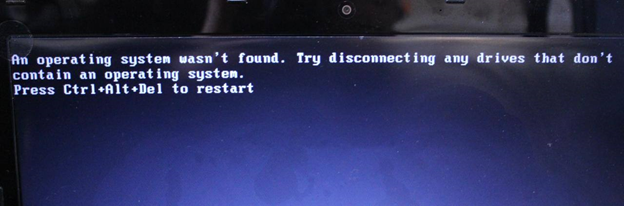Sümptomid
Windowsi algkäivitusel saate veateate: Operatsioonisüsteemi ei leitud. Proovige ühendada lahti kõik draivid, mis ei sisalda operatsioonisüsteemi.
Vajutage taaskäivitamiseks Ctrl+Alt+Del
Lahendus
Käsuviiba avamiseks on vajalik algkäivitatav USB või DVD Windows 7 või uuemaga. Kui teil ei ole algkäivitatavat meediumi saadaval, saate selle hankida järgides siin asuvaid installimismeediumi loomise etappe.1. etapp: Avage käsuviip:
-
Algkäivitage suvaliselt DVD või USB Windows 7, 8 või 10 meediumilt.
-
Kui olete jõudnud Windowsi installiprogrammi ekraanile (kus te valite keele, kellaaja ja klaviatuuri sätted), vajutage käsuviiba avamiseks klahve SHIFT + F10.
2. etapp: Kontrollige, kas teie ketas kasutab GUID-sektsioonitabelit (GPT) või põhi-buudikirjet (MBR):
-
Tippige käsuviiba aknas järgmised käsud, vajutades iga käsu järel sisestusklahvi Enter:
diskpart
list disk
-
Otsige oma ketast ja vaadake, kas veerus GPT on asterisk (*) – see näitab, et ketas on GPT. Kui asteriski ei ole, kasutab ketas MBR-i.
-
Tippige exit ja vajutage sisestusklahvi Enter.
3a. etapp: kui tüüp on MBR:
-
Tippige käsuviibal järgmine käsk ja vajutage sisestusklahvi Enter:
dir a:
-
Kui draiv A: leitakse ja kuvatakse kataloog, kontrollige kataloogis kausta \Windows olemasolu. Kui see on olemas, on see süsteemidraiv. Jätkake 2. etapiga.
-
Kui draivi A: ei leita või see ei sisalda kausta \Windows, tippige järgmine käsk ja vajutage sisestusklahvi Enter:
dir b:
-
Jätkake läbi tähestiku, kuni leitakse draiv kaustaga \Windows, kuid jätke vahele draiv X:. Need on teie kasutatava USB või DVD installimisfailid. Kõige levinum asukoht on draiv C:, seetõttu kasutataks ülejäänud artiklis seda näidet.
-
-
Kui see on leitud, tippige järgmine käsk:
bcdboot C:\Windows /S C:
-
Selle juhtumi korral on C draiv, kust leiti kaust \Windows. Kui kaust Windows asub erineval draivil, kasutage ülaltoodud käsus bcdboot „C“ asemel selle draivi nime.
-
-
Enne seda, kui saate jätkata, peab olema kuvatud sõnum Algkäivitusfailid edukalt loodud.
-
Tippige järgmised käsud, vajutades iga käsu järel sisestusklahvi Enter:
diskpart
list disk
sel disk C
-
Selle juhtumi korral on C draiv, kust leiti kaust \Windows. Kui kaust \Windows asub erineval draivil, kasutage ülaltoodud käsus sel disk „C“ asemel selle draivi nime.
-
-
Tippige järgmised käsud, vajutades iga käsu järel sisestusklahvi Enter:
list vol
sel vol C
-
Selle juhtumi korral on C draiv, kust leiti kaust \Windows. Kui kaust \Windows asub erineval draivil, kasutage ülaltoodud käsus sel vol „C“ asemel selle draivi nime.
-
-
Tippige järgmine käsk ja vajutage sisestusklahvi Enter:
active
-
Peaksite saama kinnituse, et köide on edukalt aktiivseks määratud. Kui te kinnituse ei saa, tähendab see, et ketas on kas GPT (mitte MBR) või kettaga on probleem. Veenduge, et töötate õige kettaga.
-
-
Tippige järgmine käsk ja vajutage sisestusklahvi Enter:
exit
-
Taaskäivitage seade. Saate seda teha kiiresti käsuviibalt, tippides järgmise käsu ja vajutades sisestusklahvi Enter:
shutdown -f -r -t 00
3b. etapp: kui tüüp on GPT:
-
Tippige käsuviibal järgmine käsk ja vajutage sisestusklahvi Enter:
dir a:
-
Kui draiv A: leitakse ja kuvatakse kataloog, kontrollige kataloogis kausta \Windows olemasolu. Kui see on olemas, on see süsteemidraiv. Jätkake 2. etapiga.
-
Kui draivi A: ei leita või see ei sisalda kausta \Windows, tippige järgmine käsk ja vajutage sisestusklahvi Enter:
dir b:
-
Jätkake läbi tähestiku, kuni leitakse draiv kaustaga \Windows, kuid jätke vahele draiv X:. Need on teie kasutatava USB või DVD installimisfailid. Kõige levinum asukoht on draiv C:, seetõttu kasutataks ülejäänud artiklis seda näidet.
-
-
Tippige järgmised käsud, vajutades iga käsu järel sisestusklahvi Enter:
diskpart
list disk
sel disk C
-
Selle juhtumi korral on C draiv, kust leiti kaust \Windows. Kui kaust \Windows asub erineval draivil, kasutage ülaltoodud käsus sel disk „C“ asemel selle draivi nime.
-
-
Tippige järgmine käsk ja vajutage sisestusklahvi Enter:
list part
-
Otsige partitsiooni nimega System.
-
Kui see on leitud, määrake partitsioonile täht R. Kui täht R on juba kasutusel, võite valida suvalise määramata tähe. Tähe määramiseks tippige järgmised käsud ja vajutage iga käsu järel sisestusklahvi Enter:
assign letter=r:
exit
-
Pöörduge tagasi käsuviibale, tippige ridahaaval järgmised käsud, vajutades iga rea järel sisestusklahvi Enter:
cd /d r:\EFI\Microsoft\Boot\
ren BCD BCD.bak
bcdboot c:\Windows /l en-us /s m: /f UEFI
Märkus. Viimases käsus määrab /l en-us Windowsi keeleks inglise keele. Erineva keele määramiseks asendage en-us erineva keele koodiga (näiteks saksa keele puhul de-de).
-
Taaskäivitage seade. Saate seda teha kiiresti käsuviibalt, tippides järgmise käsu ja vajutades sisestusklahvi Enter:
shutdown -f -r -t 00